Mac下搭建数据库编程的环境着实需要下一点功夫,本篇文章适用于
1.安装好intelliJ IDEA
2.配置好相关JDK
3.能运行java程序
4.安装了MySQLl并能成功连接上MySQL而且能成功创建各种试图各种表
5.正在准备数据库编程并困惑于JDBC配置
的朋友,相关问题我已经查询google一上午都没有得到解决,但原因肯定是我自己的,也许你就可以去google里找到相关的东西并解决掉,而且可以比我将要提到的方法更好,但是你都读到这里了,就暂且用我这个方法吧。方法很笨,但是亲测可用。
1.JDBC下载官方JDBC下载地址
进入如下界面,选择Select Platform 为Platform Independent,两个文件随便选择一个下载(我是选择了第二个)。
点击download以后出现如下界面,直接点击最下方的 No thanks,just start my download开始下载。
下载完成打开后应该是这样的,其中我们需要在intellJ IDEA中导入的就是其中的 mysql-connector-java-5.1.39-bin.jar 文件。
2.intellJ IDEA中的 mysql-connector-java-5.1.39-bin.jar 导入
新建一个正常的Java Project,点击 File - Project Structure - Modules - Dependencies
再点击下方 “+” - JARs or directories,会出现如下界面,然后找到你刚下载的JDBC文件在哪里(一般的话,你下载的文件是在Finder中的“下载”目录中,在如下图所示的输入栏中输入/Users/sakura/Downloads就可以在这个目录下找到),然后选中 mysql-connector-java-5.1.39-bin.jar 文件 ,点击ok就完事了。
在窗口左侧的Project栏中要是出现了光标所在的位置的 mysql-con








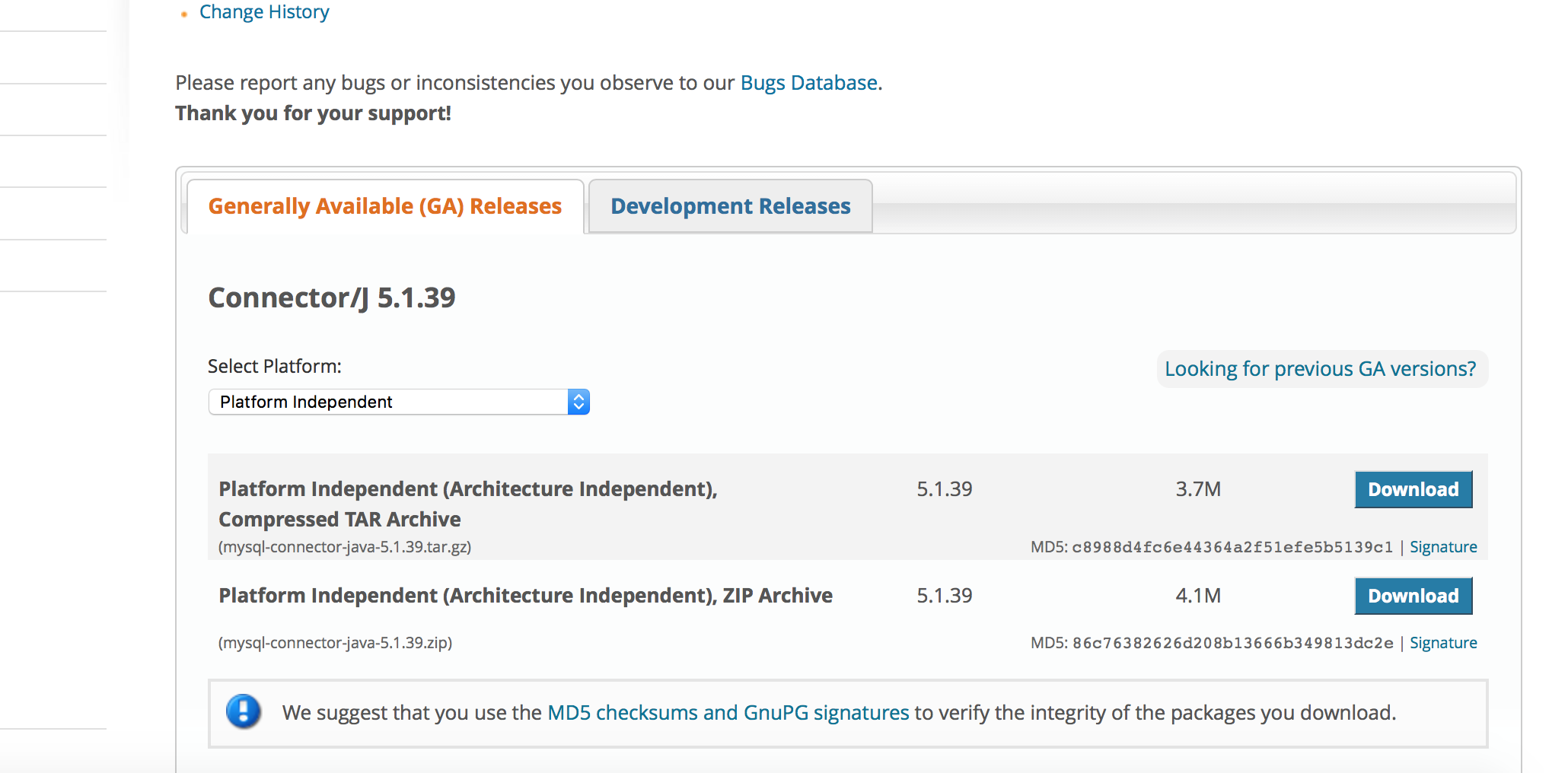
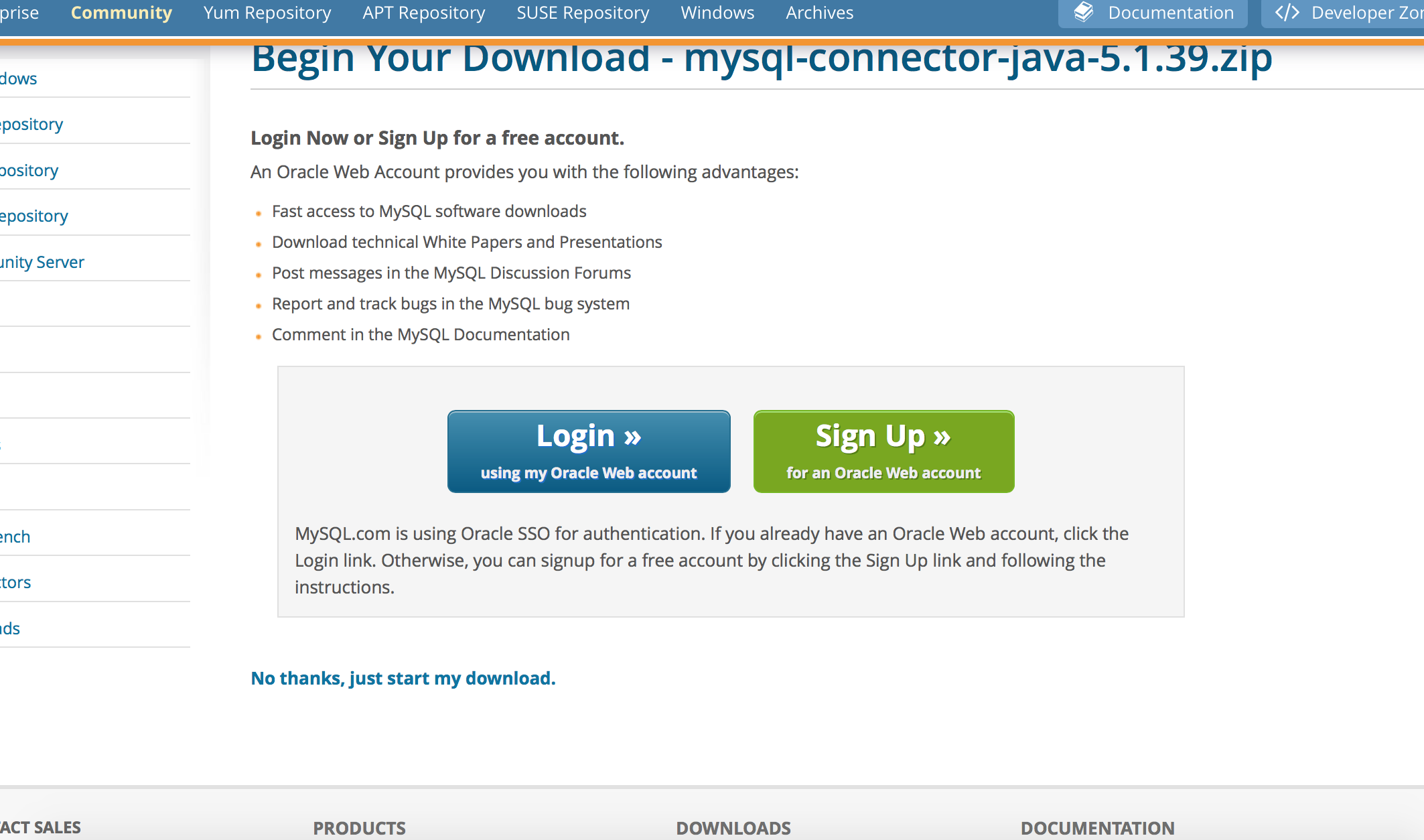
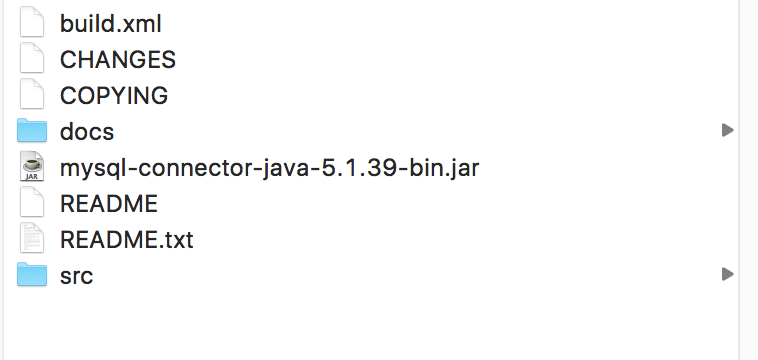
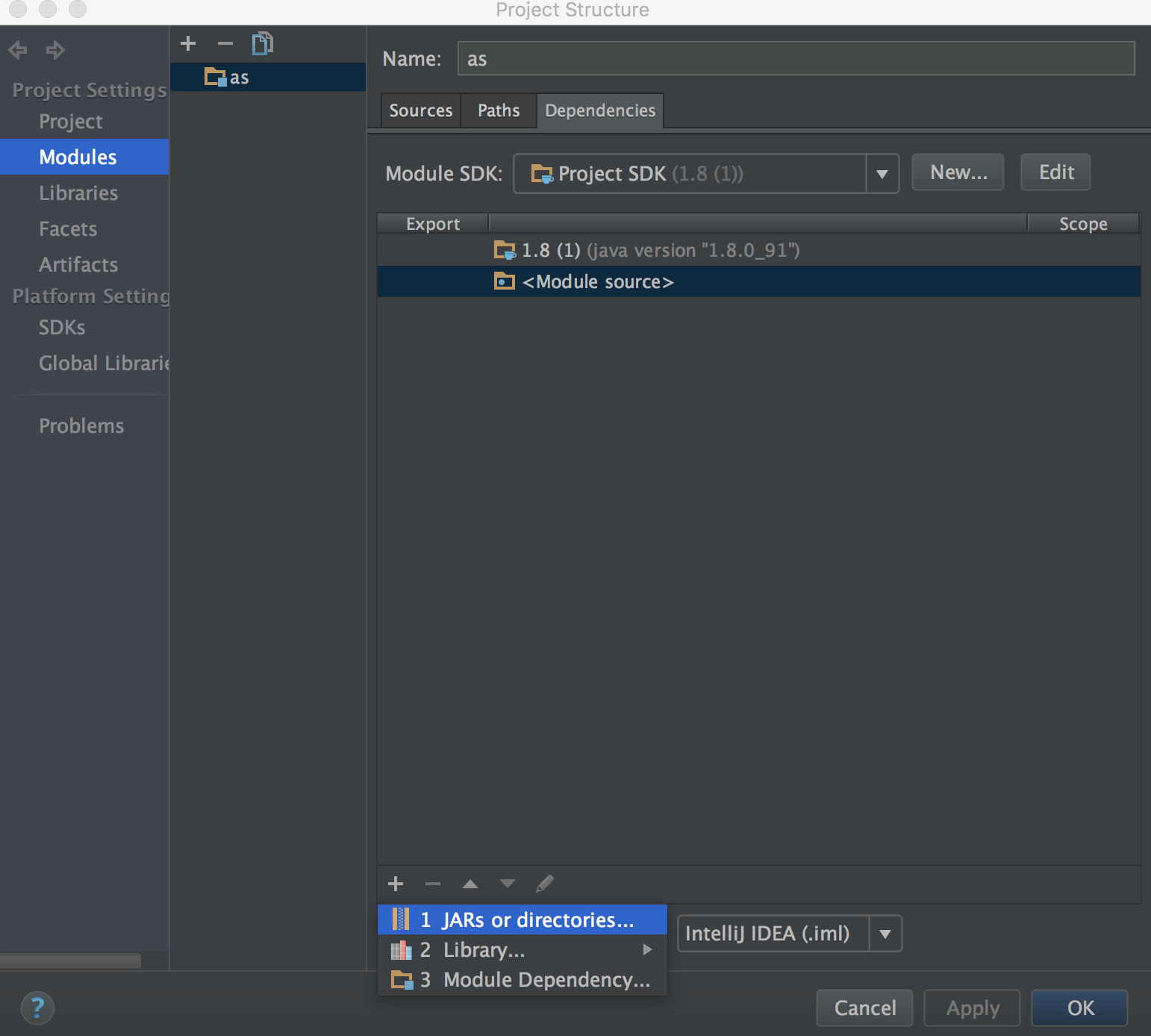

 最低0.47元/天 解锁文章
最低0.47元/天 解锁文章

















 15万+
15万+

 被折叠的 条评论
为什么被折叠?
被折叠的 条评论
为什么被折叠?








